64. Correction semaine précédente
Vous pouvez charger l'application complète TinyBlog en exécutant :
Gofer new
smalltalkhubUser: 'PharoMooc' project: 'TinyBlog';
package: 'ConfigurationOfTinyBlog';
load.
#ConfigurationOfTinyBlog asClass loadFinalAppPour tester le code, vous devez lancer le serveur HTTP pour Seaside avec l'outil Seaside Control Panel. Complétez ou terminez votre application et commitez votre code dans votre dépôt sur Smalltalkhub.
65. Déployer dans le cloud
Maintenant que vous avez développé votre application web TinyBlog, nous allons voir comment la déployer sur un serveur dans le cloud. Si vous souhaitez déployer votre application sur un serveur que vous administrez, nous conseillons la lecture du dernier chapitre du livre "Enterprise Pharo: a Web Perspective" (http://books.pharo.org). Dans la suite, nous détaillons une solution plus simple fournie par PharoCloud.
65.1. Hébergement sur PharoCloud
PharoCloud est un hébergeur dédié aux applications Pharo et qui offre la possibilité de tester gratuitement ses services (ephemeric cloud subscription).
Préparer son compte PharoCloud :
- créer un compte sur http://pharocloud.com
- activer son compte
- se connecter
- activer "Ephemeric Cloud" afin d'obtenir un identifiant (API User ID) et un mot de passe (API Auth Token)
- clicker sur "Open Cloud Client" et identifiez-vous avec les identifiants ci-dessus
- une fois connecté, vous devez obtenir une page web permettant d'uploader un fichier archive (zip) contenant un fichier image Pharo et son fichier changes
65.2. Préparation de l'image Pharo pour PharoCloud
Actuellement, PharoCloud ne supporte que les images Pharo 4.
Télécharger une image PharoWeb 4 https://ci.inria.fr/pharo-contribution/job/PharoWeb/PHARO=40,VERSION=stable,VM=vm/lastSuccessfulBuild/artifact/PharoWeb.zip. Télécharger également la VM pour les images Pharo 4 http://www.pharo.org/download. Lancer cette image avec la VM et nous allons maintenant la configurer.
Commençons par configurer Seaside en enlevant les applications de démonstration et les outils de développement:
"Seaside Deployment configuration"
WAAdmin clearAll.
WAAdmin applicationDefaults removeParent: WADevelopmentConfiguration instance.
WAFileHandler default: WAFileHandler new.
WAFileHandler default
preferenceAt: #fileHandlerListingClass
put: WAHtmlFileHandlerListing.
WAAdmin defaultDispatcher
register: WAFileHandler default
at: 'files'.Chargeons maintenant l'application TinyBlog. Pour charger l'application corrigée vous pouvez utiliser :
"Load TinyBlog"
Gofer new
smalltalkhubUser: 'PharoMooc' project: 'TinyBlog';
package: 'ConfigurationOfTinyBlog';
load.
#ConfigurationOfTinyBlog asClass loadFinalApp.
"Create Demo posts if needed"
#TBBlog asClass createDemoPosts.Mais vous pouvez aussi charger votre application TinyBlog depuis votre dépôt sur Smalltalkhub. Par exemple :
"Load TinyBlog"
Gofer new
smalltalkhubUser: 'XXXX' project: 'TinyBlog';
package: 'TinyBlog';
load.
"Create Demo posts if needed"
#TBBlog asClass createDemoPosts.Indiquons maintenant à Seaside que l'application par défaut est TinyBlog et lançons le serveur HTTP.
"Tell Seaside to use TinyBlog as default app"
WADispatcher default defaultName: 'TinyBlog'.
"Start HTTP server"
ZnZincServerAdaptor startOn: 8080.Sauvegarder maintenant votre image Pharo (Menu World > save).
Puis, tester en local dans votre navigateur via l'URL http://localhost:8080.
65.3. Déploiement sur Ephemeric Cloud de PharoCloud
Créer une archive (fichier zip) contenant les deux fichiers : PharoWeb.image et PharoWeb.changes.
Glisser/déposer ce fichier zip sur le Ephemeric Cloud de Pharo cloud et activer cette image (bouton play) comme indiqué sur la figure 67.1.
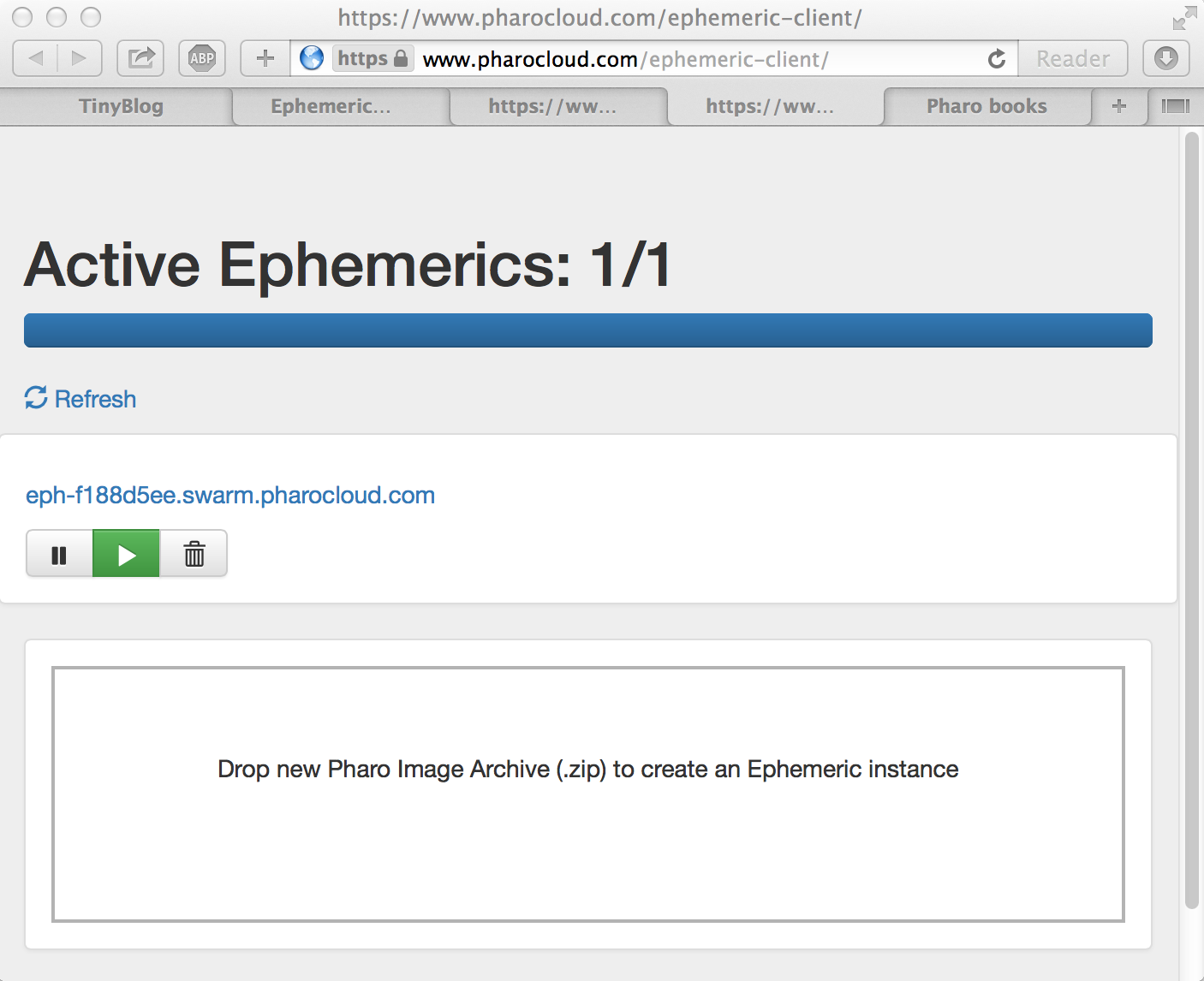
En cliquant sur l'URL publique fournie vous voir s'afficher votre application TinyBlog comme sur la figure 67.2.
